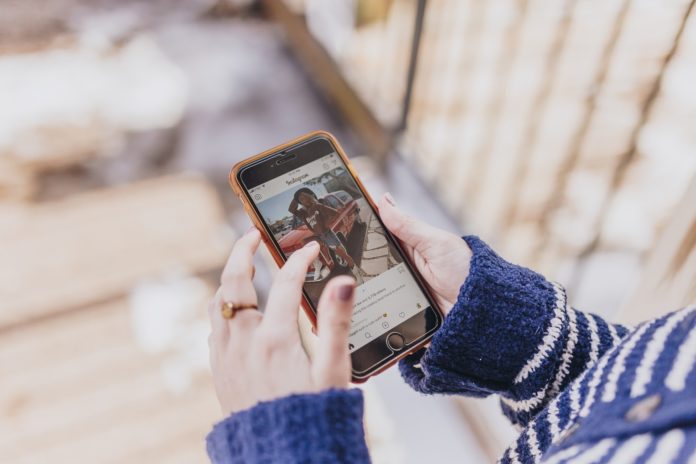
Nie chcesz otrzymywać żadnych powiadomień push? A może chcesz wyłączyć powiadomienia tylko dla wybranych zdarzeń (np. gdy ktoś polubi lub skomentuje Twój post)? Jeśli nie wiesz jak się do tego zabrać, to koniecznie skorzystaj z naszej krótkiej instrukcji krok po kroku. Telefon w dłoń i zaczynamy!
Zrzuty z ekranu zostały wykonane na podstawie telefonu Huawei P20 Pro. System – Android 10
- Na liście wszystkich zainstalowanych aplikacji odszukaj Instagram i zaloguj się do konta;
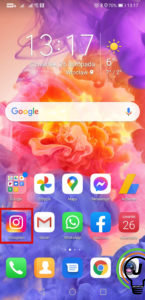
- Przejdź do swojego profilu, klikając na ikonę swojego zdjęcia profilowego (prawy, dolny róg ekranu);
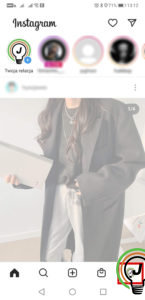
- Kliknij na ikonę hamburgera (trzy poziome kreski), znajdującą się w prawym, górnym rogu ekranu;
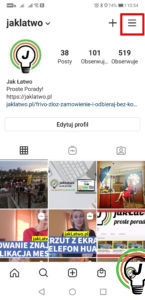
- Z menu wybierz „Ustawienia” (ikona zębatego koła);
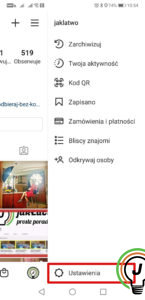
- W ustawieniach konta przejdź do zakładki „Powiadomienia”;
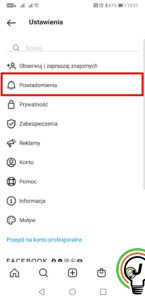
- Ustaw suwak w pozycji aktywnej (przesuń w prawą stronę) przy opcji „Wstrzymaj wszystkie” a następnie wskaż przedział czasowy, w jakim Instagram ma Tobie nie przeszkadzać (np. 15 minut, 1 godzina, 2 godziny itd.). Gotowe! Od tej pory nie będziesz otrzymywać żadnych powiadomień push.
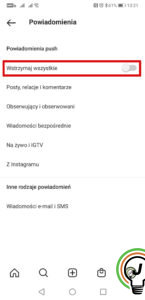
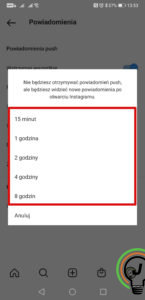
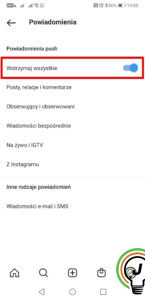
- Możesz wyłączyć także powiadomienia dla konkretnego zdarzenia (np. gdy ktoś na polubi lub skomentuje Twój post, wyśle wiadomość, zorganizuje transmisje na żywo itd.). W takiej sytuacji wystarczy, że przejdziesz do konkretnej kategorii i zaznaczysz pole wyboru przy opcji „Wył.”. Gotowe!
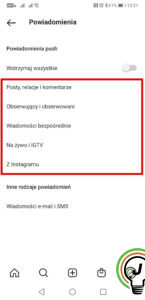
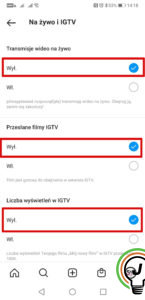
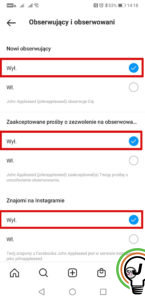
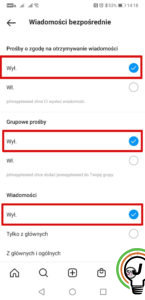
Pytania?
Masz problem? Potrzebujesz naszej pomocy/wskazówki? Skorzystaj z jednej dostępnych z opcji: napisz do nas w komentarzach korzystając z pola poniżej, skorzystaj z forum gdzie możesz uzyskać pomoc od innych użytkowników naszej strony lub wyślij do nas wiadomość!





